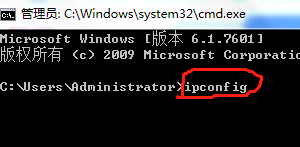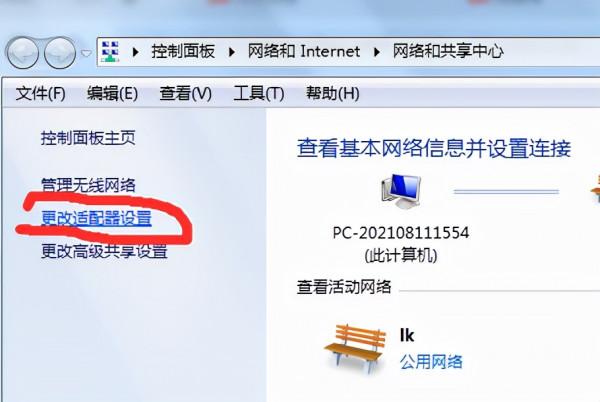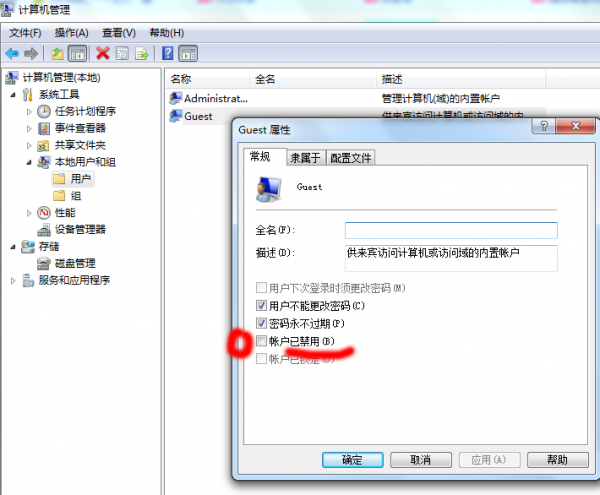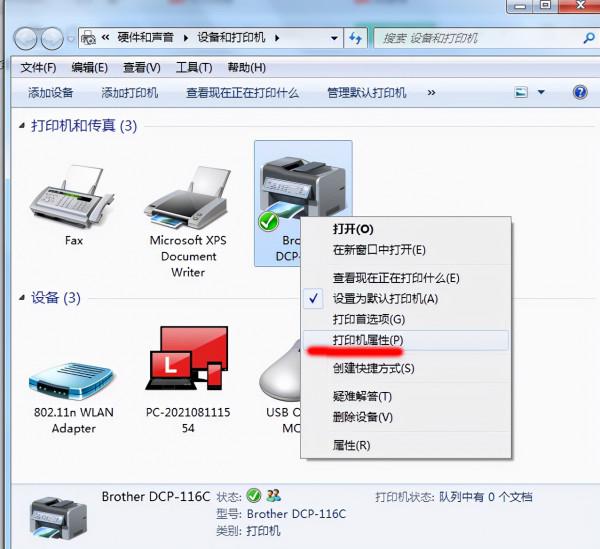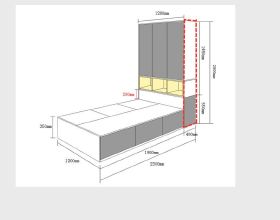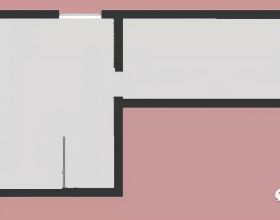共享印表機,其實很簡單,學會了不求人
一、共享印表機的方法,win7,win10只是介面稍微有點差異,方法是一樣的。
1.在直接用線連線印表機的電腦主機上,同時按下WIN+r,也就是按鍵盤左下角的帶WIN圖示的鍵,加上r,就會出現執行對話方塊。windows鍵上面有白方塊,位於鍵盤左下角,按一下windows鍵和用滑鼠,點螢幕左下角的開始,功能是一樣。
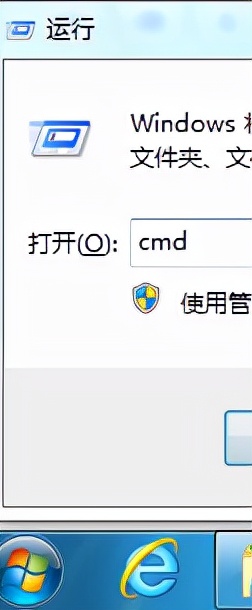
1.同時按下WIN+r,按鍵盤左下角的帶WIN圖示的鍵,加上r,就會出現
2.先輸入cmd再打回車,就會出現一個黑色的對話方塊,再再黑色的對話方塊輸入ipconfig打回車,就會出現本機的IP地址。ipconfig就是IP配置的意思。
3.輸入ipconfig打回車後,出現主機的IP地址是192.168.31.9,記到紙上。
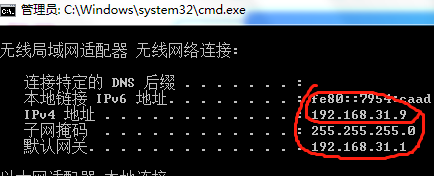
3.輸入ipconfig後,出現主機的IP地址是192.168.31.9,記到紙上。
4.到客戶機,按WIN+r,大小寫都行。就是同時按下,鍵盤上帶白方塊的windows圖示鍵和r鍵。
5.在出現的執行對話方塊內,用英文輸入法,先輸入兩個像捺一樣的斜線,這個斜線位於鍵盤最右邊,再輸入主機的IP地址\\192.168.31.9打回車,就會出現主機的印表機。如果這時不出現印表機,或有提示無法訪問、要密碼等,請看後面的第三條說明,先設定好主機共享再說。
6.雙擊印表機,即可連線成功。
7.如果缺驅動,可以先在客戶機上,以本地印表機的方式,先安裝一遍驅動,不用連線印表機,只安驅動就行,再連線主機上的共享印表機,就有驅動了。
二、固定IP地址的方法,也就是固定透過無線上網的筆記本,或者用無線網絡卡上網的電腦IP地址的固定方法。
本來頭天共享印表機連得好好的,可第二天一上班,又找不到印表機了。這說明透過無線網路上網的主機的IP地址自動更換了,最好固定一下透過無線上網的主機的IP地址,這樣就不會變IP地址了,以後就不會出現關機重啟後,找不到印表機的情況了。方法是:
1.滑鼠右鍵點選螢幕右下角的網路,選開啟網路和共享中心
2.點左邊的更改介面卡設定
3.在無線網路上,單擊右鍵,選屬性
4.雙擊Internet 協議版本4(TCP/IPv4)
5.出現自動獲得IP地址(o),自動獲得DNS伺服器地址(B)
6.點一下使用下面的IP地址(S),也就是手動輸入剛才查到的主機的IP地址,輸入後點確定,IP地址就固定了,電腦以後就不會自動變IP了。
在IP地址後面,輸入主機的IP地址:192.168.31.9
在子網掩碼後面,輸入主機的子網掩碼:255.255.255.0
在預設閘道器後面,輸入主機的閘道器:192.168.31.1
輸入首選DNS伺服器:192.168.154.3
備用首選DNS伺服器:192.168.152.3
這是山東省濟寧市的DNS,其他地方的DNS從網上即可搜尋到。
7.至此,無線網路的IP地址就固定好了,關機後就不會出現,連不上印表機的現象了。
三、如果客戶機無法訪問主機或者要密碼,或者無法連線印表機,就需要在主機上設定3個地方:
1.開啟主機共享設定;
2.開啟guest賬戶;
3.共享印表機。
方法是:
(一)、開啟主機共享設定:
1在螢幕右下角,網路圖示上單擊右鍵,開啟網路和共享中心。.
2.點更改高階共享設定
3.按下圖,選擇這5項後,點右下角的儲存修改,然後點選右上角的叉號,關閉當前視窗。如果看不到後面的第4項和第5項,就把右邊的進度條向下拉到底,就可以看到了。分別選擇
1.啟用網路發現;
2.啟用檔案和印表機共享;
3.啟用共享以便可以訪問網路的使用者可以讀取和寫入公用資料夾中的檔案;
4.使用128位加密幫助保護檔案共享連線;
5.關閉密碼保護共享。
(二)、開啟guest賬戶,目的是讓客戶機可以訪問主機的電腦印表機。guest賬戶就是訪客賬戶。
1.在主機的桌面上,計算機圖示上單擊右鍵,點管理。win10是此電腦。
2.先點選左邊的本地使用者和組,再雙擊右邊的使用者。
3.先雙擊使用者,再雙擊Guest,Guest就是訪客賬戶,需要開啟Guest賬戶,客戶機才能訪問主機共享的印表機。
4雙擊Guest就會出現下圖,把賬戶已禁用前面的對號點一下,去掉對號,就是啟用Guest賬戶了,客戶機就可以訪問主機共享的印表機了。點選確定,退出,就設定好了。
(三)、設定共享印表機,這個都會。
1.點選螢幕左下角的圓球,開始,win10左下角是個方塊,再點右邊的一列,裝置和印表機。
2.在印表機上,單擊右鍵,選印表機屬性
3.依次點選1.共享,2共享這臺印表機前的對號選上,3在客戶端計算機上呈現列印作業前的對號選上,4點選右下角的確定。5關閉右上角的叉號。
至此,共享印表機全部設定完畢。